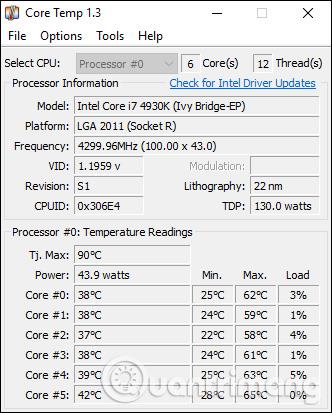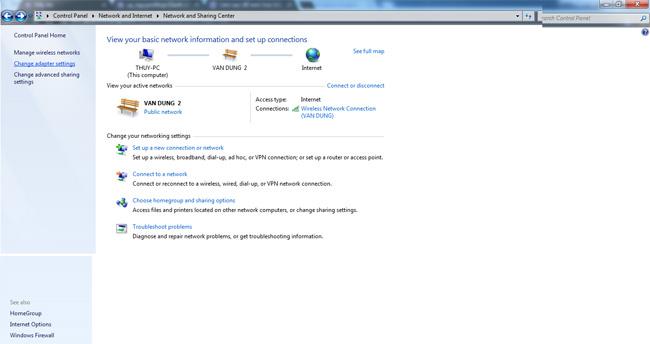Mint tudják, a DNS a tartománynévrendszer (Domain Name System). Ez az a rendszer, amely lehetővé teszi a web és annak összes szolgáltatásának használatát. A DNS segít az emberek számára könnyen megjegyezhető tartományneveket a tartománynév megfelelő fizikai IP-címévé konvertálni. A DNS-t általában az internetszolgáltató biztosítja, és néha megbízhatatlan. Ha egyéni DNS-rendszert állított be, vagy szeretné megváltoztatni a DNS-ét, hogy megbízhatóbb legyen, mint a Google nyílt DNS-rendszerei, kövesse az alábbi utasításokat.
Az egyéni DNS-beállítások használata a Windows rendszerben
Nyissa meg a Vezérlőpultot , és keresse meg a Hálózat és internet elemet . Itt nyissa meg a Hálózati és megosztási központot .

Keresse meg és nyissa meg az Adapterbeállítások módosítása részt az oldal bal oldalán
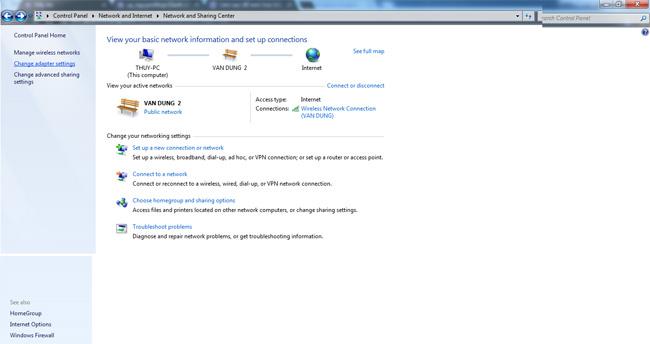
Kattintson A következő DNS-kiszolgálócímek használata elemre .
Ezután kattintson a jobb gombbal a hálózati kapcsolatra (Wi-Fi vagy Ethernet) - csatlakoztassa a számítógépet az internethez, és válassza a Tulajdonságok lehetőséget.
A Hálózat részben keresse meg és válassza ki a listából az Internet Protocol Version 4 (TCP/IPv4) elemet .
Kattintson a Tulajdonságok elemre, majd válassza a következő IP-cím használata lehetőséget .
A következő képernyőn írja be és adja meg a kívánt DNS-kiszolgálót. A Google nyilvános DNS-címei általában a legnépszerűbb választás.
Ez kész! Most tetszés szerint beállította (testreszabott) DNS-t a Windows 10 rendszeren.
Tipp: A DNS gyors és egyszerű megváltoztatásához használhat olyan alkalmazásokat, mint a DNS Switch Pro ( link: http://changedns.how/ ), és ezt menet közben is megteheti a Vezérlőpult megnyitása nélkül. Az ilyen segédprogramok a DNS-kiszolgálók ésszerű választékát is biztosítják.
Sok szerencsét!